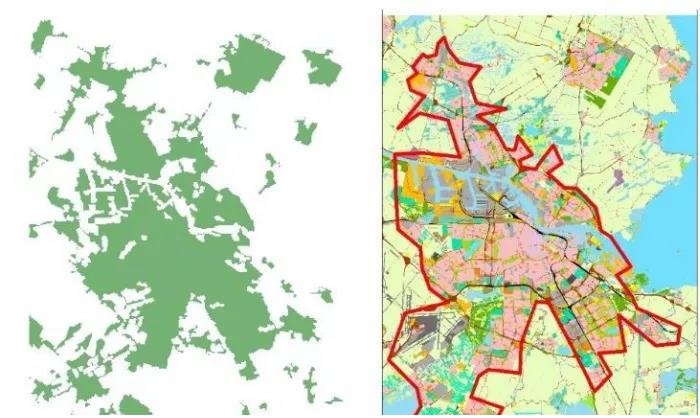全国高分辨率土地利用数据服务 土地利用数据服务 土地覆盖数据服务 坡度数据服务 土壤侵蚀数据服务 全国各省市DEM数据服务 耕地资源空间分布数据服务 草地资源空间分布数据服务 林地资源空间分布数据服务 水域资源空间分布数据服务 建设用地空间分布数据服务 地形、地貌、土壤数据服务 分坡度耕地数据服务 全国大宗农作物种植范围空间分布数据服务
多种卫星遥感数据反演植被覆盖度数据服务 地表反照率数据服务 比辐射率数据服务 地表温度数据服务 地表蒸腾与蒸散数据服务 归一化植被指数数据服务 叶面积指数数据服务 净初级生产力数据服务 净生态系统生产力数据服务 生态系统总初级生产力数据服务 生态系统类型分布数据服务 土壤类型质地养分数据服务 生态系统空间分布数据服务 增强型植被指数数据服务
多年平均气温空间分布数据服务 多年平均降水量空间分布数据服务 湿润指数数据服务 大于0℃积温空间分布数据服务 光合有效辐射分量数据服务 显热/潜热信息数据服务 波文比信息数据服务 地表净辐射通量数据服务 光合有效辐射数据服务 温度带分区数据服务 山区小气候因子精细数据服务
全国夜间灯光指数数据服务 全国GDP公里格网数据服务 全国建筑物总面积公里格网数据服务 全国人口密度数据服务 全国县级医院分布数据服务 人口调查空间分布数据服务 收入统计空间分布数据服务 矿山面积统计及分布数据服务 载畜量及空间分布数据服务 农作物种植面积统计数据服务 农田分类面积统计数据服务 农作物长势遥感监测数据服务 医疗资源统计数据服务 教育资源统计数据服务 行政辖区信息数据服务
Landsat 8 高分二号 高分一号 SPOT-6卫星影像 法国Pleiades高分卫星 资源三号卫星 风云3号 中巴资源卫星 NOAA/AVHRR MODIS Landsat TM 环境小卫星 Landsat MSS 天绘一号卫星影像
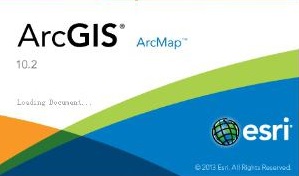
1.选择工具栏Geoprocessing-Buffer,出现如下对话框:
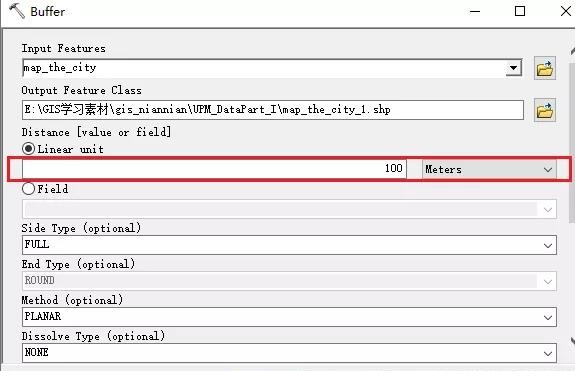
其中比较关键的是红框处需要填入一个数字,这个数字的作用是标识我们希望多长距离的“缝隙”会被填补。比如这里填入的是100米,因为我们绘制的是城市地图,我们认为100米的“缝隙”很可能是城市中的道路,我们希望这些缝隙被填补进入一个更加整合的城市区域。如图:左边是完成Buffer之后的地图,右边是之前的地图。可以看到:完成Buffer之后城市的地图变得更加整合,原来的地图中的许多“缝隙”都被填补上了。
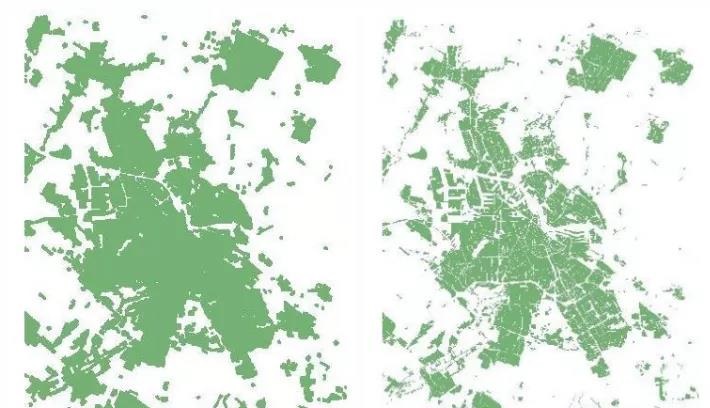
通过Buffer操作之后,地图的整合度提升了。但同时出现了一个问题,整个地图的边界往外扩了100米。Buffer可以往外填充,同样也可以往内回缩,但是如果我们接着马上就做反方向的Buffer的操作(所谓反方向的操作就是将在上一步的Buffer中的100改成-100),就相当于抵消了上一步的效果,无法实现填补“缝隙”的目的。所以在进行反向的Buffer之前,我们先进行Dissolve,通俗地理解Dissolve在这里的作用就是将我们上一步填补起来的缝隙溶解进各个城市区块当中。当它与城市区块成为一体时,再执行反向的buffer操作就不会抵消填补“缝隙”的效果,而是仅将城市的边界往回缩100米。具体操作如下:
2.选择工具栏Geoprocessing-Dissolve,如图:

3.执行反方向的Buffer操作,如图:
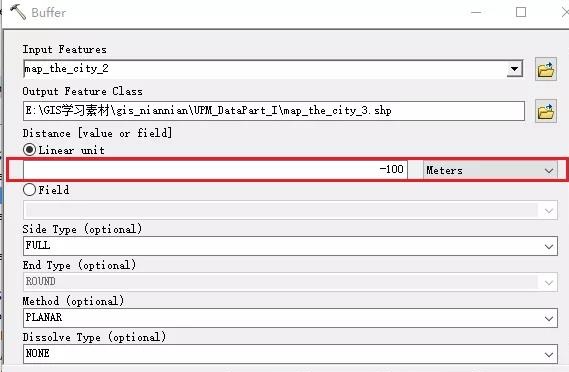
到此,我们得到了一张和原始地图边界形状完全一样,但是整合程度更高的地图。如图:
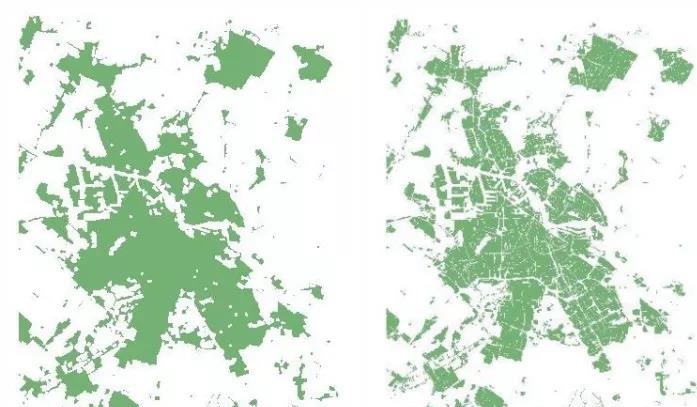
左边是经过我们的处理整合之后的地图,右边是最初的地图。
然而,经过整合处理后的地图仍然存在两个问题:一是在城市区域中,存在一些“小洞”;二是城市中心区域之外的一些用地,虽然被归入城市用地,但由于它们中心城区太远且面积过小,我们并不将这些部分视为城市区域。总之,我们的地图看起来仍然有些零碎,不够整洁。因此接下里的处理工作是需要补上小洞以及去掉城市之外的一些碎片区块,使地图更加简洁干净。
4.“净化”地图的目标只需要通过Aggregate Polygons工具即可实现,在使用这个工具之前,首先需要通过Multipart To Singlepart选项拆分多部分要素,这个选项可以在Geoprocessing-Search For Tools中找到,界面如图:
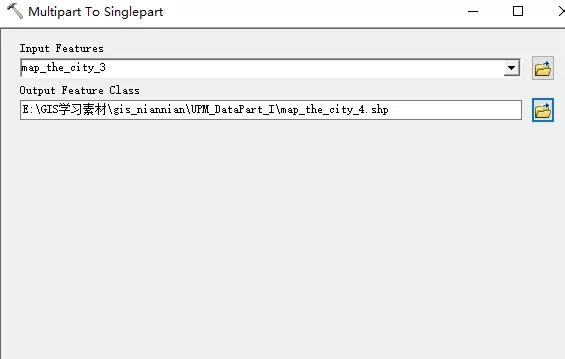
5.接着使用Aggregate Polygons工具,这个工具同样通过Geoprocessing-Search For Tools找到。界面如图:
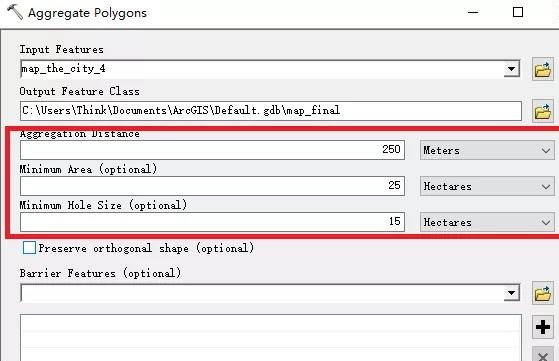
这里简单介绍一下红框中的三个数字的含义:前两个数字,250米和25公顷表示我们希望将距离城市主体地区250米以外且面积小于25公顷的碎片区块从地图中删除;第三个数字15公顷是指如果城市主体内部的“小洞”面积大于15公顷,那么我们将它填补上。这三个数字如何填写需要根据所绘制的对象的具体情况和现实环境进行调试,并没有统一标准。
至此,我们就完成了城市边界全部绘制。最终结果如下图左所示:可以看到绘制的结果和右图的城市区域——粉色部分是非常接近的。此外,相比我们最初手绘的边界,图左的结果显得精细很多,而且整个的绘制过程是可重复,可检验的。